Amazonアソシエイト登録方法を徹底図解!

このページは約11分で読めます。
こんにちはフリーマンです。
本日はamazonアソシエイト(amazonアカウント)
の登録方法と、概要を説明して行きたいと思います。
ここでAmazonアソシエイトとは何ぞや?
と言う事ですが、要するにAmazonが提供している、
アフィリエイトサービス(ASP)です。
こちらのASPは、商品紹介点数によって
3.5~8%の紹介報酬を得る事が出来ます。
※パフォーマンスプラン
後は何と言っても、
取り扱っている商品数が1,000万点以上と豊富で、
尚且つCDやDVD系に特化した印象が見受けられますので、
それらの物販アフィリエイトをする際にかかせないASPです。
それとユーザー目線で考えても、
全国10か所の配送センター直送便
通常配送料は全品無料
30日以内は返品可能と言う充実した保証体制
と言うメリットが得られますので、
単純に考えて”紹介しやすい”
と言う図式が出来ます。
そしてAmazonツールバーと言う物がありますので、
簡単に商品ページからリンクを作成する事も可能です。
と言う訳で今から、そんな便利サービス
”Amazonアソシエイト”の
登録方法と、概要をご説明したいと思います。
1.アカウントの登録と設定
まずはこちらのリンクから、
アソシエイトのページを開いて下さい。
1.すると以下の様な
画面が表示されますので、
”無料アカウント追加”
と言う、青いボタンをクリックします。
2.次のページで
メールアドレスを入力した後に、
”始めて利用します”と言う部分に
チェックを入れてサインインします。
3.すると以下の様な
ページが表示されますので、
各項目を埋めた後に、
”アカウントを作成する”
をクリックします。
※この時パスワードはメモ帳などに保存しましょう。
4.アカウントページが表示されましたら、
各項目を埋めた後に
”WEBサイト情報”をクリックします。
5.WEBサイト情報ページに移りましたら、
各項目を埋めた後に、画像認証文字を入れて
”完了”をクリックして下さい。
6.次に以下のページが表示されますので、
まずは”支払い方法を今指定する”をクリックします。
7.すると以下の様な
画面に切り替わりますので、
希望する支払い方法を選択した後に
”登録”をクリックして下さい。
※ここでは銀行口座を登録しています。
8.次に登録完了ページに戻り、
クイックツアーと言う部分をクリックして下さい。
すると”はじめての方へ”
と言う画面が表示されますので、
良く読んだ後に”次へ”をクリックします。
9.次の画面では、Amazonアソシエイトの
利用手順が記載されていますので、
良く読んだ後に”次へ”をクリックして下さい。
10.次のページでは、
・リンク&バナー
・ウィジェット
・インスタントストア
等の説明が記載されていますので、
各項目をよく読んだ後に、
”次へ進む”をクリックします。
※ここではかなり多くの
リンク作成方法が載っていますので、
しっかりとチェックする事をおススメします。
11.次のページでは、紹介報酬
についての詳細が記載されています。
良く読んだ後に”次へ進む”をクリックして下さい。
※既定ではパフォーマンスプランとなります。
12.すると、以下の様な
レポートサンプルページが表示されますので、
実際にどの商品が売れて、紹介料はいくらか?
と言った事をイメージする事が出来ます。
レポートサンプルを見ると
お分かりになるかと思いますが、
データとしてダウンロードも出来ます。
そして良く読んだ後に、
”次へ進む”をクリックします。
13.次に導入事例ページが表示されましたら、
各リンク先から、Amazonアソシエイト
受賞サイトを確認する事が出来ます。
これを見ておく事で、
”どういう風に紹介すれば良いか?”
と言う部分で、ヒントが得られますので、
一通り目を通して置く事をおススメします。
そして再び、登録完了ページに戻って
商品プレビュー項目内にある、
”詳しい情報を見る”と言う
リンクを、クリックして下さい。
14.商品プレビューページが
表示されましたら、
”サンプルを表示する”
と言う部分をクリックして見て下さい。
テキストリンクに、カーソルを
合わせた時のイメージが表示されます。
※ちなみにこちらのスクリプトタグを、
あなたのページのbodyタグ内に設置すると、
全てのテキストリンクに対して、
商品プレビューウインドウが表示される様になります。
設置する場合は、
”HTMLをハイライトする”をクリックして、
赤枠内のコードをコピーした後に、
お使いのブログ内の<body>~</body>
タグ内に設置するだけでOKです。
さて最後に、アソシエイトツールバーの
説明をしたいと思います。
こちらを設置する事によって、
Amazonの商品ページから、簡単に
商品リンクを作成する事が出来ますので、
是非こちらの機能をONにする事をおススメします。
まずはもう一度商品完了ページに戻って、
”アソシエイトツールバーのヘルプページを見る”
と言う部分をクリックして下さい。
15.ツールバーの
ヘルプページが表示されましたら、
内容を一読した後に、
”アソシエイトツールバーの設定”
をクリックします。
16.設定ページが表示されましたら、
以下の図の様にして頂ければOKです。
17.実際にAmazonの商品ページを開いて、
ツールバーが上部に表示されている事を確認して下さい。
これで一通りの登録作業と設定は完了です。
※ちなみにAmazonアソシエイトに登録した時点で、
Amazonアカウントにも自動的に登録されます。
2.基本的な操作方法
さて次にAmazonアソシエイトの
基本的な操作方法をお伝えします。
1.Amazonカテゴリから、
適当な商品ページを開きます。
2.そしてまずは
”このページへのリンクを作成する”
と言う部分をクリックして見て下さい。
3.ポップアップ画面が表示されましたら、
お好みに合わせてリンクをカスタマイズして下さい。
・新しいウインドウで開く
(別窓で開くと言う事です)
・ボーダーを表示する
(外枠の線を表示するかどうか)
・大きいイメージを利用する
(ボックス内のテキストと画像が大きくなります)
価格表示オプションは、
プルダウンから好みの表示方法を選択して下さい。
色の設定は、四角い部分をクリックすると
パレットが表示されますので、直感的に選ぶ事が出来ます。
後は”HTMLをハイライトする”をクリックした後に、
リンクをコピーしてブログに張り付ければ完了です。
※ちなみに上部のタブから、
テキストのみ画像のみのリンクを選ぶ事が出来ます。
4.そして次に、
”このページをウィジェットに表示する”
をクリックして下さい。
こちらはスライドショーにする事も出来ますし、
コメントを付加する事も出来ますので、
個人的なおススメ商品集や、売れ筋ランキング等を
サイドバーに配置する事が出来ます。
5.ポップアップ表示されましたら、
先ほどと同じ様に、好みに合わせて設定して行きます。
そして最後に”保存してコードを取得”
ボタンをクリックした後に、
ブログのフリープラグイン等に貼りつけて完了です。
6.そして次に、
”インスタントストアに追加する”
ですが、こちらは簡単にご説明しますと、
オンラインショッピングサイトを
数分で作成する事が出来る、便利ツールです。
そして出来あがると、
そのページ専用のURLが発行されます。
それとショッピングカート機能等もあります。
ですが、正直フリーマンは
利用した事が無いので、
”そう言ったものもあるんだな”
と言う感じで、興味の
ある方は利用して見て下さい。
※ちなみに規約上は、
ブログ記事⇒インスタントストアのURL⇒商品購入
と言う流れが、望ましい様です。
と言う事は、
”記事自体にSEO対策するのが最も良い”
と言う事ですね。
後はブログ記事内に、
インラインフレーム表示する方法もあります。
※インラインフレームとは、
記事内に別のページの記事を表示させる事。
用意されたタグで綺麗に表示出来ない場合は、
widthとheightタグのピクセル数を調整しながら、
”overflow:auto”
↑autoと言う値を追加して、
スクロール表示させればOKです。
7.次に”シェア”ですが、
こちらは画面上から簡単に
商品の投稿をする事が出来ます。
ツイッターであれば
そのままつぶやく事が出来ますし、
Facebookであれば、簡単に
タイムラインに投稿する事が出来ます。
ですから以前の記事で書いた、
楽天アフィリエイトの活用術を参考に、
上手い具合に紹介して、
報酬ゲットに繋げる事が可能になりますね。
後はブログであれば、
商品を反映させた状態で
記事を書く事が出来ます。
8.そして次に紹介レポートですが、
こちらは冒頭でもお伝えした通り、
クリック数や、売上、注文数の合計等を
一覧として見る事が出来ます。
後は各項目の右上にある、
”レポートを見る”から
詳細を確認する事も出来ます。
9.そして最後に”最新情報”
ですが、こちらはAmazonアソシエイト
参加者向けに、最新情報や短期の紹介報酬アップ
情報等が、記事として更新されていますので、
随時確認しておく事をおススメします。
自分のブログテーマに合った商品の、
更新情報がアップされていたら、
速攻で取り入れる事が出来ますね。
3.Amazonアソシエイトの注意点
さてこの記事のラストとして、
Amazonアソシエイトを利用する
上での、注意点をお伝えします。
”注意点って何だ?”って話ですが、
Amazonのアフィリエイトリンクを
貼るブログは、全て登録申請しましょうと言う事です。
これはどういう事かと言いますと、
最初に登録したブログの審査を通過すれば
後は登録しておくだけで申請しなくて大丈夫だろ?
と考えてしまいそうになりますが、
それだと後々報酬が支払われない可能性があるからです。
ですから、ブログやサイト等を追加する際は、
一つ一つ登録申請して承認を受けた後に
商品を紹介する事をおススメします。
ちなみに申請の出し方ですが、
画面右上の”アカウントサービス”
をまずクリックして下さい。
アカウント情報ページが表示されましたら、
”WEBサイト情報の確認”をクリックします。
WEBサイト情報の確認ページが表示されましたら、
”こちらから”と言う部分をクリックします。
最後に以下の図を参考にして、
ブログの追加申請をして完了です。
※後は数日の間に、
承認可否の連絡が来ます。
それと2013年6月1日から、
以下商品カテゴリの
アフィリエイト紹介料が改訂されます。
今回改訂されるカテゴリと、
変更された紹介料率は以下の通りです。
| おもちゃ(ホビー含む)とPCソフト(ダウンロード商品を除く)
・固定2%(紹介料の上限が1商品1,000円)
本(Kindle本を除く) ・固定3%(紹介料の上限が1商品1,000円) |
ですので、この辺を良く考えながら、
楽天やA8等を取り入れて行く様にしましょう。
※紹介料の受け取り方法がギフト券の場合は、
今までの1,500円から500円に下がるので、
紹介料は受け取りやすくなったようですが・・・・
さて今回は、amazonアソシエイトの
登録方法と、簡単な概要を説明しましたが
いかがでしたでしょうか?
こちらは今までご紹介したASP同様、
アフィリエイトにおいて絶対に
欠かせないサービスとなっておりますので、
是非積極的に利用して言って下さいね。
※余談ですがこちらのサービスと、
各無料ブログサービスを使って報酬を
得る方法等も、後々お伝えして行きます。
後はその内容に付随して、
楽天アフィリエイトや、
グーグルアドセンスの活用法なども
合わせてお伝えして行きます。
要するに、”物販アフィリエイト”と、
”トレンドアフィリエイト”と呼ばれる物です。
ですので、この前お伝えした
ツイッターの活用術の内容に沿って
こちらを利用して行くのも良いですが、
今あなたが運営しているブログに、Amazonの
商品を試験的に導入するのも良いでしょう。
もちろん物販系に特化したブログを
試しに新たに作って、スタートするのも良いです。
まずは何でもやって見る事です。
別に失敗したっていいんですよ。
フリーマンは色々とやり過ぎて、
10個以上ブログを潰してますから(@_@;)
※正確にはまだありますが、放置しています笑
そしてその失敗の中から、
生きた経験が得られるとフリーマンは思います。
不完全ではあるが常に前に進み続ける事で、
やがては圧倒的なスキルアップに繋がって行くと思いますので。
話を戻しますが、それまでの間に
あなた自身が勉強して実践した事と、
後々フリーマンが書く記事の
内容を照らし合わせて見て下さい。
そして使えそうな事があれば、
取り入れて頂けたらと思います。
楽しみにしていて下さいね。
と言う訳で、以上で
Amazonアソシエイトの登録方法と
概要の説明を終了したいと思います。
次回は”フリーマンの学び”に戻りまして、
予告していたライティング編に突入したいと思います!
ではまた会いましょう!
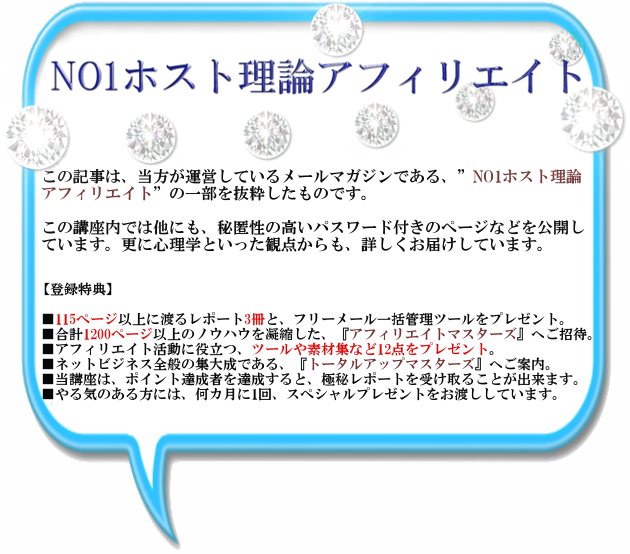
今回は何かイマイチだなーと思ったら、下記のリンクから有益な関連情報を得る事が出来ます。※このブログの影響度を知りたい方も、以下のリンクからどうぞ。
今回の記事が少しでもお役に立てましたら、画面上のいずれかのソーシャルボタンでシェアして頂けると嬉しいです。^^
以下オススメの記事
関連記事

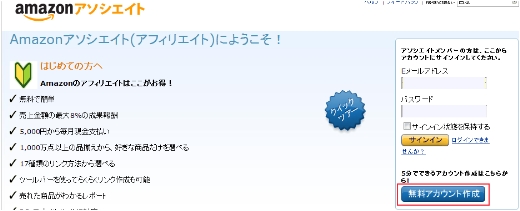
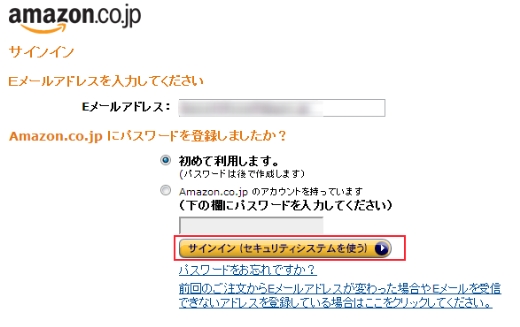
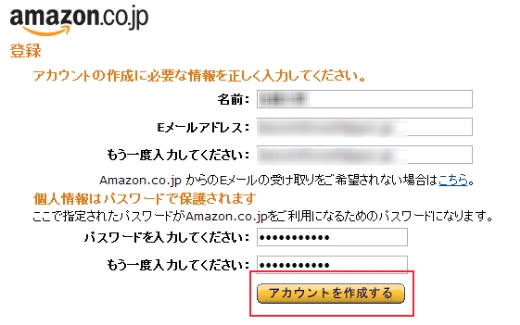
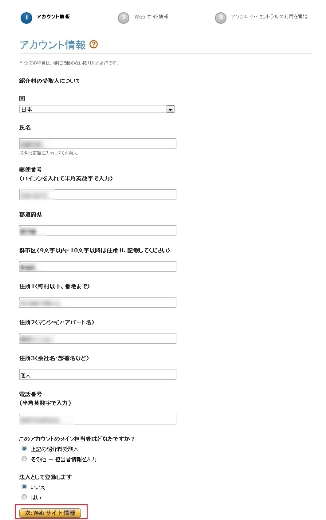
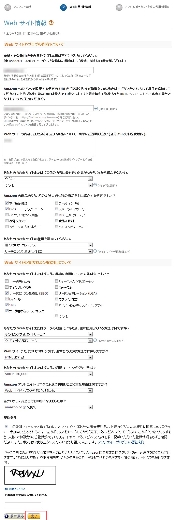
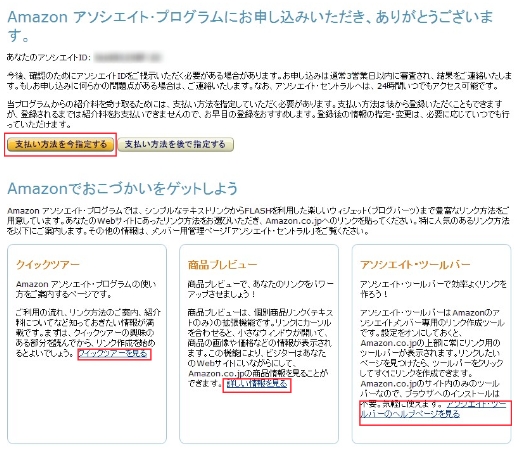
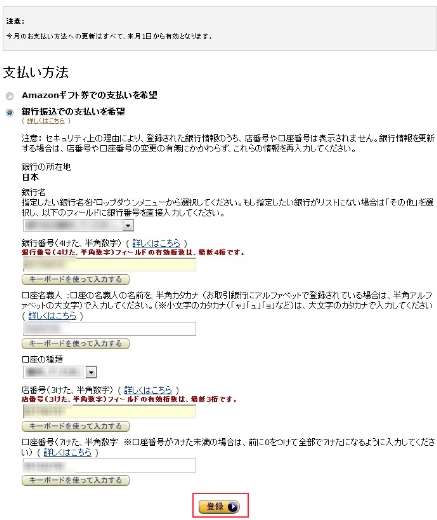
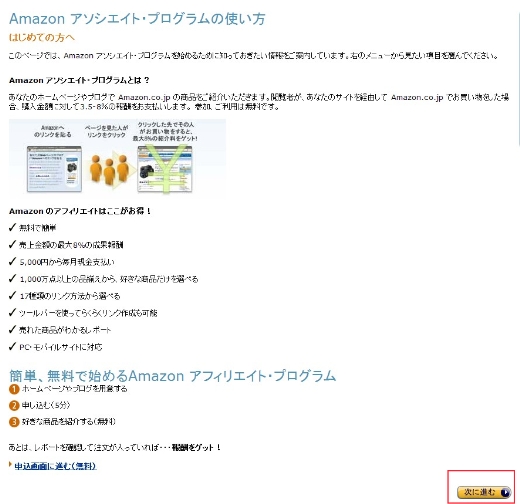
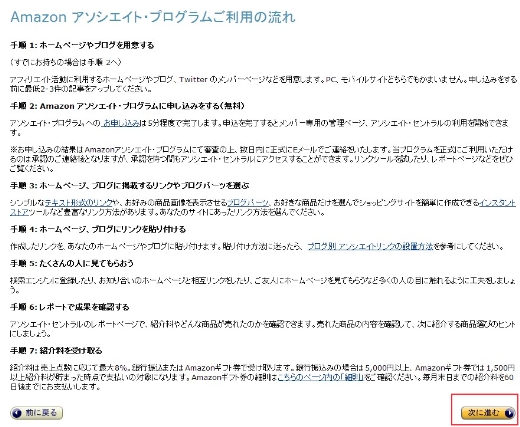
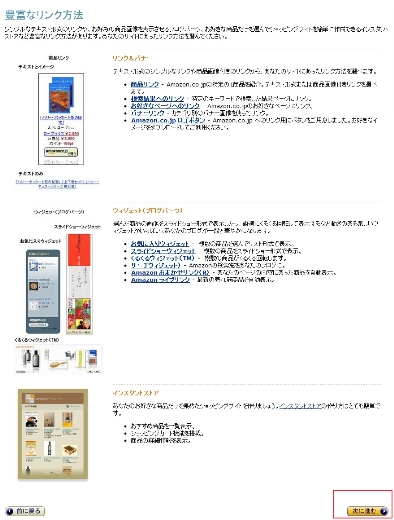
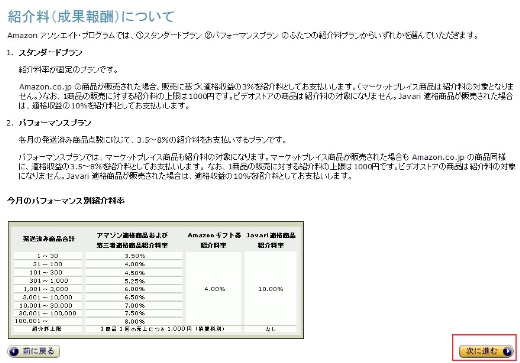
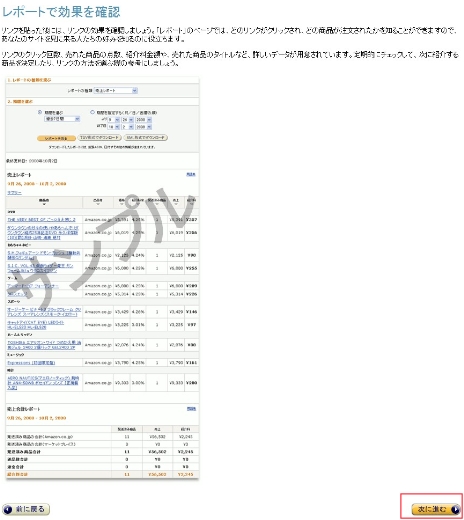
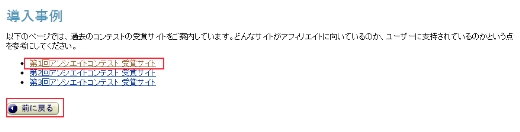
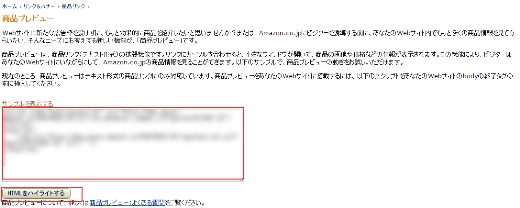
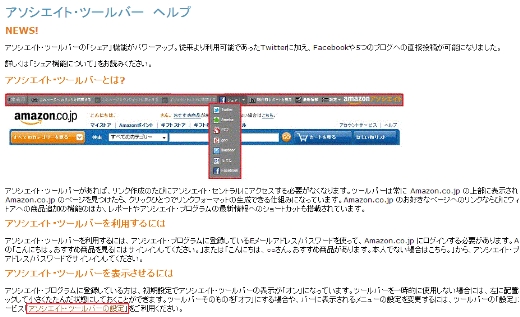
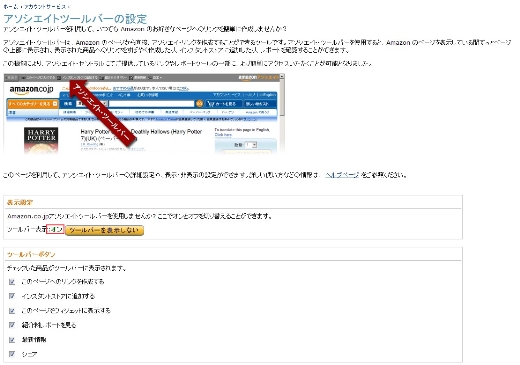
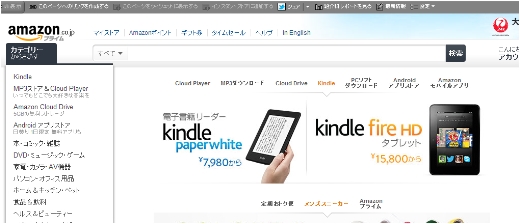
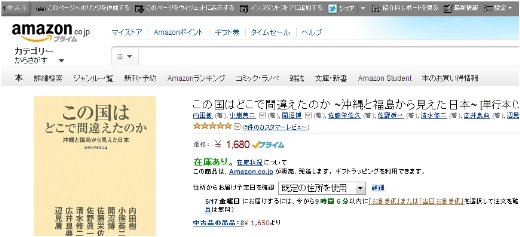
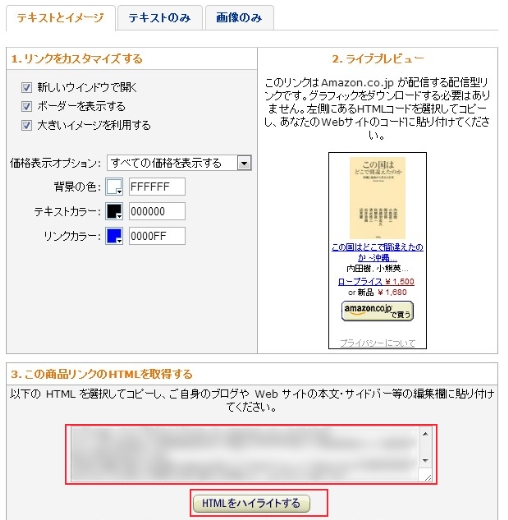
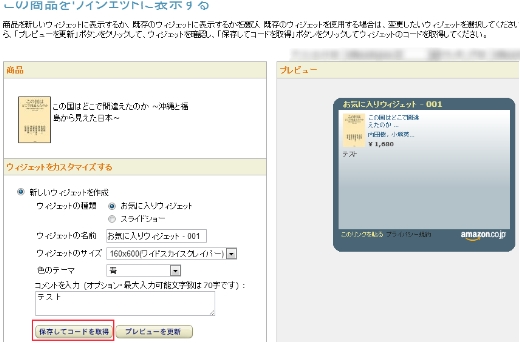
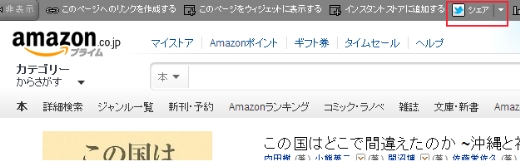
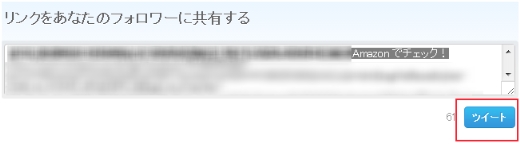
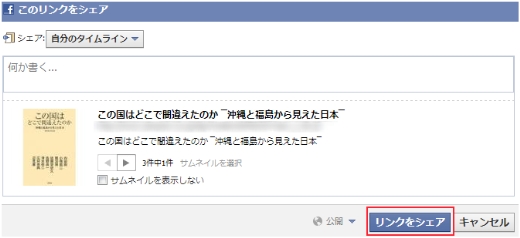
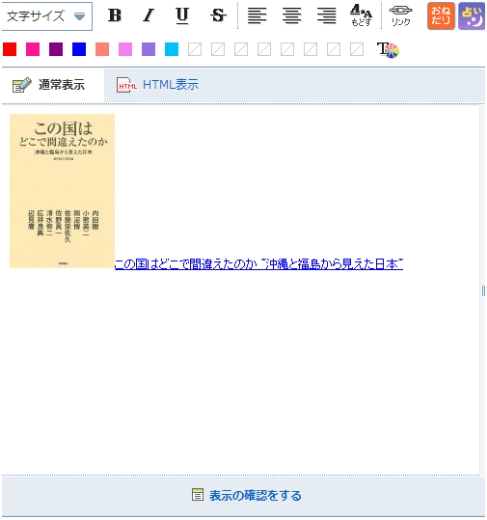
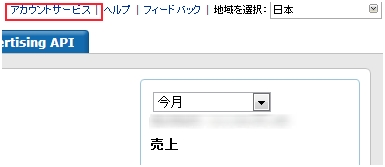
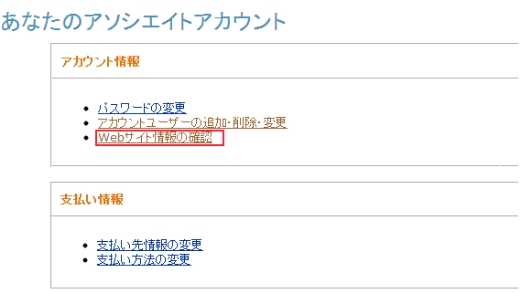
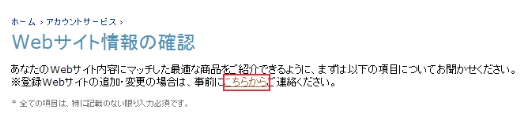
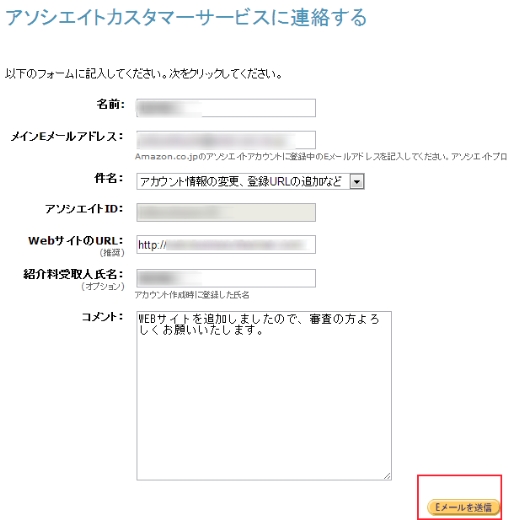


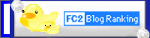


フリーマンさんおはようございます、
ワンダーです^^
おおお、アマゾンアフィリの決定版ですね!^^
利率が「3.5~8%」ですか。
僕はもう、かなり前にちょこっとやった程度しかないので、
忘れてしまいました^^;
3%以上なら
楽天アフィリの利率に比べて、
結構美味しいですね^^
コードを貼ったサイトを全て登録しなければいけないというのは
知らなかったです!
ASPごとに違う規約は、とても大事ですよね。
それでは応援ぽち!